Как установить бета-версии iOS 15, iPadOS 15, watchOS 8 и macOS Monterey
7 июня в Купертино прошла ежегодная конференция для разработчиков WWDC 2021. Как и в прошлом году — мероприятие прошло онлайн, а показали нам исключительно новый софт.
Если пропустили, компания презентовала iOS 15, iPadOS 15, watchOS 8, tvOS 15 и macOS Monterey. Обновления станут доступы только осенью, но самые отчаянные могут установить бета-версии уже сейчас. Как это сделать? Расскажем в нашей инструкции.
Но будьте внимательны! Все действия вы выполняете на свой страх и риск. В случае поломки устройства — гарантия на него не распространяется.
Как установить iOS 15 на iPhone и iPadOS 15 на iPad
Процесс установки iOS 15 и iPadOS 15 схож.
- Обновляемся до актуальной версии iOS и iPadOS — на момент написания материала это 14.6 (позже состоится релиз iOS 14.7).
- Создаём резервную копию в iCloud — заходим в «Настройки» > «Имя вашего Apple ID» > iCloud — и листаем до «Резервная копия в iCloud». После чего выбираем «Создать резервную копию» — нужно немного подождать. Если у вас нет iCloud, шаг можно пропустить.
- Открываем Safari. Скачиваем профиль разработчика — iOS 15 и iPadOS 15.
- После скачивания система запросит разрешение — принимаем.
- Переходим в «Настройки», там появится новый раздел — «Профиль загружен», жмём на кнопку в правом верхнем углу «Установить» и вводим пароль (если установлен). Подтверждаем установку и перезагружаемся.
- Заходим в «Настройки» > «Основные» > «Обновление ПО» и ждём, пока система найдёт бета-версию iOS 15 или iPadOS 15, после нажимаем на «Обновить».
Как установить watchOS 8
Установить новую версию можно на Apple Watch Series 3 или новее. Вам понадобится iPhone на iOS 15.
- Открываем материал с iPhone, нажимаем на ссылку и ставим профиль разработчика на iPhone. В списке устройств нужно выбрать Apple Watch.
- Подтверждаем согласие и перезагружаем iPhone.
- Открываем приложение Watch и в разделе «Обновление ПО» запускаем апдейт.
Как установить macOS Monterey
Список устройств, которые поддерживают iOS 15, iPadOS 15, watchOS 8 и macOS Monterey можно посмотреть в нашем материале.
Локатор
Теперь в приложении Локатор можно отслеживать добавленных членов семьи в режиме онлайн.
Находить устройства можно будет, даже если их выключили или сбросили до заводских настроек. Для этого используется сеть других устройств Apple по всему миру.
В настройках Вещей появилась новая опция — Уведомлять, когда забыта. Т.е. когда вы выходите за определенную указанную зону, iPhone будет присылать уведомление, что вы забыли какое-то устройство. Такое оповещение теперь доступно в настройках и для наушников.
А утерянные AirPods Pro и AirPods Max теперь можно искать через сеть устройств компании Apple, по типу геометки AirTag.
Описание
Все виды развлечений у вас под рукой. Музыка, фильмы, сериалы и многое другое. От новинок до последних инди-фильмов и бестселлеров всех времен — лучшее из каждого жанра ждет своей трансляции. Покупки в одно касание на любом устройстве. Возможности • Более 43 миллионов высококачественных песен без DRM. Поиск по исполнителю, альбому, песне, жанру, выбранным категориям и т д. • Более 85 000 фильмов и более 300 000 телешоу. Поиск по названию, жанру, сети, рейтингу, специальным коллекциям, подборкам и многому другому. • Уникальный бонусный контент, недоступный больше нигде. • Просмотрите и выберите идеальный рингтон из тысяч вариантов в разделе «Звуки». • Вы можете узнать, какие фильмы, телепередачи и исполнители нравятся людям в чартах iTunes. • Смотрите фильмы и телепередачи в потрясающем качестве HD на совместимых устройствах. • Зарезервируйте новые выпуски для автоматической загрузки по мере их появления. • Загрузка в одно касание для просмотра в любое время и в любом месте, даже без подключения к Wi-Fi. Возможность повторной загрузки предыдущих покупок на все ваши устройства. • Доступность и функции зависят от страны.
Поделился с вами (Shared with You)
В прошлых версиях iOS многие обновления затронули Сообщения, поэтому мессенджер от Apple стал местом, где владельцы iPhone проводят большую часть времени
В iOS 15 здесь изменений не так много, но одно важное имеется – функция Shared with You
Теперь, когда кто-нибудь отправит вам ссылку, фотографию, песню или подкаст, они не только останутся в сообщениях, но и появятся в разделе Shared with You, во многих других приложениях (Safari, Музыка, Подкасты, Новости, Фото и ТВ). Суть в том, что не всегда удобно сразу посмотреть, что вам отправили.
Кстати, фотографии из Сообщений в iOS 15 тоже стало легче сохранять. Раньше нужно было долго нажимать на изображение, чтобы выбрать «Сохранить» во всплывающем меню. Теперь рядом с фото есть иконка для моментального скачивания.
Как установить iOS 12 beta на iPhone и iPad
Более трех недель назад, вышла первая бета-версия iOS 12 для разработчиков. И вот, спустя все это время, наконец-то появилась версия операционной системы, которую может позволить себе каждый. Если вы не хотите покорно ждать осени, когда будет официально представлена iOS 12, то может стоит накатить обнову прямо сейчас?
Как установить публичную бета-версию iOS 12
Шаг 2. Вводим свой Apple ID и принимаем соглашение;
Шаг 3. Переходим на вкладку iOS;
Шаг 4. Выбираете устройство, которое будет участвовать в программе бета-тестирования;
Шаг 5. Загружаете профиль установки, который выдала вам система.
Шаг 6. Подтвердите установку профиля на iPhone или iPad. По окончанию процесса, устройство перезагрузится.
Шаг 7. Переходим в «Настройки» -> «Основные» -> «Обновление ПО», после чего, нажимаем загрузить и установить апдейт.
Внимание! Что бы iOS 12 работала корректно, нужно перед этим удалить все старые профили бета-версий iOS. Если не знаете где это можно сделать, вот вам путь: Настройки -> Основные -> Профили
Заходите и удаляете!
И помните: не все функции бета-версии iOS 12, могут работать корректно, по-этому, если планируете устанавливать прошивку на основное устройство, рекомендуем три раза подумать, готовы ли вы терпеть все лаги бетки! Какая iOS на вашем устройстве сейчас? Будете ставить бетку, или уже дождетесь осеннего ивента?
Нашел ошибку в тексте? Что бы уведомить об этом автора, выдели её и нажми Ctrl+Enter .
Уведомления
Изменился дизайн сообщений в Центре уведомлений. Сообщения стали компактнее, напротив контактов отображаются иконки.
Появилась возможность отключать уведомления на 1 час или на весь день. А перейдя в Настройки — Уведомления, мы увидим новый пункт меню «Доставка сводки по расписанию». Здесь можно настроить время, когда получать уведомления.
Частоту сводки можно настраивать — до 12 раз/день. На соответствующей вкладке вы можете указать те приложения, которые будут работать с этой функцией.
Добавлены новые типы уведомлений. Например, предложение смартфона отключить уведомления от какого-то надоедливого контакта.
Какие Apple iPhone получат iOS 15
Итак, какие iPhone получат iOS 15? Если говорить упрощенно, то все те же модели, что поддерживают iOS 14. А вот полный список поддерживаемых устройств:
- SE 2016/2020;
- 6s/6s Plus;
- 7/7 Plus;
- 8/8 Plus;
- X/XR/XS/XS Max;
- 11/11 Pro/11 Pro Max;
- 12/12 mini/12 Pro/12 Pro Max.
Список устройств iOS 15 получился даже слишком широким, потому не утихают слухи о том, что iPhone SE (2016) и iPhone 6s своего обновления все-таки не дождутся. Однако эти предположения были опровергнуты разработчиками. В то же время мечты о возможной поддержке iOS 16 стоит отбросить в сторону. Здесь точно без вариантов.
Когда выйдет iOS 15
Компания Apple традиционной разделяет выход iOS 15 Beta, Developer Beta и стабильной версии прошивки. На презентации были объявлены следующие сроки:
- iOS 15 Beta Developer – 7 июня;
- iOS 15 Beta Public – июль;
- iOS 15 Stable – осень.
Дата выхода iOS 15 в России такая же, как и во всем мире. Поэтому любой пользователь может установить бета-версию для разработчиков или дождаться релиза публичной беты. Кстати, указанные выше сроки актуальны и для тех, кто ждет выход обновления для своего Apple iPad. Планшеты тоже получат свежую версию прошивки летом-осенью 2021 года.
Видео про обновление — что нового в iOS 15, полный обзор и какие устройства получат новую операционную систему от Apple: german27
Как обновить айфон 6 до iOS 13
Как перенести чаты WhatsApp с iPhone на iPhone
То же самое касается владельцев iPhone 6. Хотя в Сети можно найти фотографии темного оформления iOS 13 iPhone 6, на самом деле это была шутка.
Речь идет о посте в Твиттере популярного хакера NighttigerFTW, который заявил, что смог обойти блокировку Apple. Однако, как ему удалось установить iOS 13 на айфон 6, он так рассказать и не смог, а после череды критических комментариев от коллег заявил, что это был розыгрыш.
Та самая фотография iOS 13 на iPhone 6, выложенная в Твиттер
Обратите внимание! Многие пользователи считают, что «Эппл» также прекратила поддержку 6S и 6S Plus, однако это не так
Режим концентрации (Focus Mode)
Если FaceTime призван улучшить взаимодействие с другими людьми, то новый режим фокусировки в iOS 15 поможет сосредоточиться на задаче в тишине.
Режим фокусировки по сути является расширенной версией режима «Не беспокоить». Все ненужные уведомления будут заблокированы, когда на главном экране останутся только нужные в данный момент приложения. Например, в режиме «Выполнить» все уведомления для служб обмена мгновенными сообщениями и потокового видео будут отключены.
Входящие сообщения будут поступать только от людей из белого списка. Другие пользователи iOS 15 будут иметь статус «Занят» в своих сообщениях для вас, поэтому они будут знать, что пока не стоит печатать, или, по крайней мере, поймут, почему вы так долго не отвечаете. Также режим фокусировки работает на других устройствах Apple, iPadOS 15 и macOS Monterey также поддерживают эту функцию.
Режим фокусировки находится в Центре управления, который вы открываете, проводя вниз от верхней части экрана (на iPhone X и более поздних версиях). Вы можете отключить режим фокусировки с помощью значка на экране блокировки. Ранее мы говорили о рабочем режиме, но вы можете создавать и настраивать любые другие параметры по своему усмотрению.
Как выйти из программы бета-тестирования iOS и OS X
Всем привет. Раньше выход бета-версий iOS считался чуть ли не праздником для всех гиков. Каждая следующая обсуждалась, мусолилась в СМИ. Люди находили мельчайшие изменения как в функционале, так и в дизайне. Поставить её могли лишь избранные. Затем появилась возможность ставить публичные бета-версии официально у всех пользователей. Это с энтузиазмом восприняли многие пользователи.
Но в последние месяцы Apple откровенно достала даже меня своими бета-версиями, в которых визуально и фактически ничего не меняется: исправят пару багов и выкатывают новую бетку. О таких бестолковых обновлениях даже новость не хочется давать на сайт. Поэтому я стал оповещать читателей только о самых значимых бетах.
Ну ладно iOS — поставил на зарядку да обновил, но когда OS X начинает обновляться каждую неделю?! А это — лишняя перезагрузка ноутбука, надоедливые каждодневные оповещения о необходимости обновления…
Как выйти из программы бета-тестирования OS X?
Заходим в приложение «Системные настройки». Там выбираем App Store.
Напротив надписи «Ваш компьютер настроен на получение обновлений бета-версий ПО» жмите кнопку Изменить.
В новом окне нажмите «Не показывать обновления бета-версий ПО».
Всё. Теперь в Mac App Store вы будете получать только официальные релизы.
Как выйти из программы бета-тестирования iOS?
С iOS всё сложнее. Apple в своей официальной справке предлагает в режиме восстановления накатить резервную копию, которая была сделана до вступления в программу бета-тестирования.
Полный бред, учитывая, что обычно резервная копия одна и даже если их несколько, пользователи предпочитают удалять старые для экономии места на диске или в iCloud. Да и откат к старой резервной копии — это всегда вынужденный шаг, который может пройти с потерей каких-то свежих данных.
Поэтому единственный адекватный способ — полностью покинуть программу бета-тестирования.
Покинуть программу бета-тестирования Apple
Логиньтесь с вашим Apple ID и паролем.
Внизу появится ссылка «Покинуть программу бета-тестирования». Переходите уже по ней, а затем во всплывающем окне подтвердите своё намерение. В итоге вы увидите такую надпись:
Чтобы снова получать бета-версии, нужно опять регистрироваться в программе.
Всем удачи!)
Siri
Apple на презентации заявила, что Siri будет автономной (все данные будет обрабатывать на смартфоне без использования интернета), независимой. Но к сожалению функция не работает в России, и вам все равно нужен интернет.
Теперь голосом можно отправлять куда-либо контент, например, своим контактам. Можно попросить Siri через какое-то время сделать что-нибудь с умными устройствами вашего дома. Например, Siri, включи свет дома через 2 минуты».
Перейдя в Настройки — Siri и Поиск, мы увидим, что пункт зачитывания сообщений переименовали на «Объявлять уведомления». Теперь, когда вы в наушниках, Siri будет рассказывать об уведомлениях от выбранных приложений из списка.
Как установить публичную бета-версию iOS 14 на свой iPhone
Чтобы установить общедоступную бета-версию iOS 14 на свой iPhone, нужно выполнить всего три шага. Весь процесс занимает пару часов, в зависимости от объема данных на вашем iPhone и скорости вашего интернет-соединения.
Убедитесь, что ваш iPhone полностью заряжен, и у вас есть достаточно времени, прежде чем начать.
Шаг 1. Архивируйте резервную копию вашего iPhone
Каждый раз, когда вы создаете резервную копию вашего iPhone, он стирает существующую резервную копию, чтобы создать новую. Любые резервные копии, сделанные с помощью общедоступной бета-версии iOS 14, могут не работать, если вы вернетесь к iOS 13 снова. Чтобы защитить ваши данные, вы должны заархивировать резервную копию iOS 13 сейчас, чтобы вы могли использовать ее, если в будущем удалите публичную бета-версию iOS 14.
Когда вы архивируете резервную копию, это означает, что ваш iPhone не удалит ее во время резервного копирования. Если вы не создадите архивную резервную копию с помощью iOS 13, вы можете потерять все данные с вашего iPhone, если общедоступная бета-версия iOS 14 не работает должным образом.
Используйте компьютер с MacOS Catalina или более поздней версии или iTunes для создания архивной резервной копии:
- Откройте Finder или iTunes на своем компьютере и выберите свой iPhone на боковой панели. Если будет предложено, разблокируйте свой iPhone и согласитесь доверять этому компьютеру.
- Перейдите на вкладку «Общие» в Finder или на вкладку «Сводка» в iTunes и выберите «Создать резервную копию всех данных на вашем iPhone». Если вы также хотите сохранить пароли и конфиденциальные данные, включите опцию Зашифровать резервную копию и создайте запоминающийся пароль.
- Нажмите «Резервное копирование сейчас» и дождитесь завершения резервного копирования.
- Когда резервное копирование завершится, нажмите «Управление резервными копиями», затем, удерживая клавишу «Control», щелкните правой кнопкой мыши только что созданную резервную копию и выберите «Архив». Рядом с резервной копией должен появиться замок, чтобы показать, что он заархивирован.
Шаг 2. Зарегистрируйте свой iPhone в программе Apple Beta Software
Чтобы установить общедоступную бета-версию iOS 14, необходимо зарегистрировать свой iPhone в программе Apple Beta Software. Это можно сделать, установив на своем iPhone профиль бета-версии iOS 14, который позволяет загрузить общедоступную бета-версию iOS 14 в качестве обновления программного обеспечения.
Во-первых, вам нужно зарегистрироваться в программе бета-тестирования Apple, используя свой Apple ID. Это совершенно бесплатно, в отличие от iOS Developer Program, которая предоставляет еще более ранний доступ к бета-версии программного обеспечения.
Чтобы зарегистрироваться и зарегистрировать свой iPhone в программе Apple Beta Software:
- Посещение beta.apple.com и зарегистрируйтесь в программе Apple Beta Software, используя свой Apple ID. Принять условия для завершения процесса регистрации.
- Теперь откройте Safari на вашем iPhone и перейдите к beta.apple.com/profile, Нажмите Загрузить профиль и разрешить Safari загружать профиль конфигурации.
- Когда загрузка закончится, откройте «Настройки» и нажмите «Профиль загружен», чтобы установить профиль. Либо перейдите в «Настройки»> «Основные»> «Профиль», чтобы просмотреть все загруженные профили и установить его оттуда.
- Следуйте инструкциям для ввода пароля и перезагрузите iPhone, чтобы завершить установку бета-профиля iOS 14.
Шаг 3. Проверьте наличие обновлений программного обеспечения для установки iOS 14 Beta
Все, что вам нужно сделать сейчас, это проверить наличие новых обновлений программного обеспечения на вашем iPhone. С установленным профилем бета-версии iOS 14 ваш iPhone должен загрузить общедоступную бета-версию iOS 14 в качестве обновления программного обеспечения.
В зависимости от вашего интернет-соединения, загрузка и установка обновления iPhone может занять несколько часов.
Убедитесь, что ваш iPhone подключен к Wi-Fi с большим количеством батареи (или держите его подключенным), затем:
- Перейдите в Настройки> Общие> Обновление программного обеспечения.
- Подождите, пока ваш iPhone, чтобы проверить наличие новых обновлений.
- Нажмите «Загрузить и установить», чтобы установить общедоступную бета-версию iOS 14 на свой iPhone.
Как установить iOS 15 бета и iPadOS 15 бета: ссылка на профиль
Представленные на WWDC 2021 новые операционные системы Apple для мобильных устройств iOS 15 и iPadOS 15 доступны для установки в виде тестовой версии iOS 15 beta и iPadOS 15 beta.
![]()
На какие iPhone и iPad можно установить iOS 15 и iPadOS 15 бета
Установить iOS 15 beta можно на следующие iPhone и iPod Touch:
- iPhone 12 Pro
- iPhone 12 Pro Max
- iPhone 12 mini
- iPhone 12
- iPhone 11
- iPhone 11 Pro
- iPhone 11 Pro Max
- iPhone XS
- iPhone XS Max
- iPhone XR
- iPhone X
- iPhone 8
- iPhone 8 Plus
- iPhone 7
- iPhone 7 Plus
- iPhone 6s
- iPhone 6s Plus
- iPhone SE 2
- iPhone SE
- iPod touch (7-го поколения)
Напомним, владельцы iPad с 2019 года получили возможность перейти на специальную версию мобильной платформы iPadOS, которая будет более тесно интегрирована с компьютерами Mac, нежели смартфонами iPhone.
iPadOS 15:
Установить iPadOS 15 beta можно на следующие планшеты Apple:
- 12,9-дюймовый iPad Pro (все поколения)
- 11-дюймовый iPad Pro (все поколения)
- 10,5-дюймовый iPad Pro
- 9,7-дюймовый iPad Pro
- iPad (7-е поколение)
- iPad (6-е поколение)
- iPad (5-е поколение)
- iPad mini (5-е поколение)
- iPad mini (4-е поколение)
- iPad Air (3-го поколения)
- iPad Air (2-го поколения)
С выходом с iOS 15 и iPadOS 15 beta разработчики Apple распространили и бета-профиль, при помощи которого производится установка iOS 15 и iPadOS 15 бета «по воздуху». Это значительно упрощает процедуру установки, напомним, что ранее для установки первой беты в обязательном порядке требовался компьютер.
Стоит ли обновляться на iOS 15 или iPadOS 15?
Мы не станем рекомендовать установку тестовых версий iOS 15 beta и iPadOS 15 beta, однако отмечаем высокую стабильность и быстродействие тестовой версии прошивки.
Где скачать профиль для установки iOS 15 beta и iPadOS 15 beta на iPhone или iPad по воздуху
iOS 15 beta и iPadOS 15 beta можно установить только при помощи установки профиля разработчика. Скачать профиль для установки прошивки на iPhone или iPad можно ссылке в инструкции ниже.
Как установить iOS 15 бета и iPadOS 15 beta на iPhone и iPad при помощи бета-профиля
1. Откройте браузер Safari на iPhone или iPod touch и перейдите по этой ссылке для установки iOS 15 на iPhone или iPod Touch и по этой ссылке для установки iPadOS 15 на iPad.
2. Нажмите на кнопку Скачать.
3. В появившемся всплывающем окне нажмите «Разрешить».
![]()
![]()
4. Запустите приложение «Настройки», нажмите на появившийся пункт меню «Профиль загружен» или перейдите в меню «Основные» → «Профиль», выберите загруженный профиль iOS 15 или iPadOS 15 Beta Software Profile и нажмите кнопку «Установить» в правом верхнем углу.
![]()
Этим действием вы разрешаете установку бета-профиля iOS 15 (iPadOS 15) для разработчиков, который в свою очередь позволит обновить iPhone или iPad на новую бета-версию iOS 15 или iPadOS 15 соответственно.
![]()
5. Введите код-пароль и еще два раза подтвердите установку бета-профиля.
![]()
6. Нажмите Перезагрузить.
![]()
7. После перезагрузки снова откройте приложение «Настройки», перейдите по пути «Основные» → «Обновление ПО» и нажмите кнопку Загрузить и установить.
![]()
![]()
Установка iOS 15 бета или iPadOS 15 бета начнется автоматически сразу после скачивания на устройство.
Нужно ли устанавливать новый профиль для следующей беты iOS 15 или iPadOS 15?
Нет. Установленный профиль iOS 15 (iPadOS 15) будет действителен до выхода iOS 16 (iPadOS 16). Новые обновления iOS 15 бета и iPadOS 15, включающие исправление ошибок, а также новые функции операционной системы, будут автоматически появляться на iOS-устройстве.
Финальная официальная версия iOS 15 и iPadOS 15 для всех пользователей будет традиционно выпущена в сентябре.
Ошибки публичной бета-версии iOS 16
Apple не вдается в подробности того, с какими ошибками вы можете столкнуться, если установите iOS 16 на свой основной iPhone. Вы никогда не знаете, какие ошибки и проблемы с производительностью можно ожидать от бета-версии программного обеспечения, но есть несколько относительно распространенных проблем: более длительное время автономной работы, чем обычно, сбои операционной системы, сбои на домашнем экране, проблемы с синхронизацией iCloud и многое другое.
Также важно помнить, что изменения и улучшения не обязательно линейны между последующими бета-версиями iOS 16. Например, то, что отлично работает в сегодняшней бета-версии iOS 16 3, может выйти из строя, когда следующая сборка будет выпущена через две недели
Я использую iOS 16 с тех пор, как на прошлой неделе была выпущена первая бета-версия, и я заметил ряд ошибок. Это включает в себя случайные сбои экрана блокировки, сообщения iMessages, которые не синхронизируются между устройствами, сенсорный экран зависает и становится непригодным для использования и многое другое.
Еще одна распространенная проблема — совместимость со сторонними приложениями. Одна из основных причин, по которой Apple выпускает бета-версии своих будущих операционных систем, заключается в том, чтобы дать разработчикам возможность тестировать свои приложения с новыми обновлениями.
Когда вы устанавливаете бета-версию на свои устройства, помните, что разработчики не оптимизировали свои приложения для новых функций, и некоторые приложения могут вообще не работать. У разработчиков есть время до этой осени, когда iOS 16 будет выпущена в стабильной форме, чтобы обновить свои приложения, и они не обязаны делать это раньше.
Что нового в iOS 15.3
В Safari была критическая уязвимость, которая раскрывает пользовательские данные, но теперь Apple её исправила
Ранний запуск iOS 15.3 спровоцировала критическая уязвимость в браузере Safari, которая обнаружилась на прошлой неделе. Из-за неё злоумышленники могли инициализировать пользователей устройств Apple, вычисляя их Google ID. Это беспрецедентная история, поэтому разработчикам компании не оставалось ничего другого, кроме как выпустить экстренный апдейт с исправлением.
Впрочем, остальные устройства Apple без нововведений не остались. Почти все гаджеты компании, которые сегодня обновились, могут похвастать кое-какими функциональными изменениями:
- HomePod научился различать голоса сразу 6 пользователей за пределами США. Правда, не на всех языках. Пока такая возможность доступна только на английском в Индии и итальянском.
- Apple TV обзавелись поддержкой нового тарифного плана Apple Music для управления исключительно голосом (в странах, где сам тарифный план запустился. Россия в их число не входит), а также несколько новых скринсейверов.
- Новые MacBook Pro в обновлении macOS 12.2, помимо исправления критической уязвимости Safari, получили усовершенствованный механизм прокрутки ProMotion, а все остальные Mac — улучшенное приложение Apple Music, адаптированное под использование на деск- и лэптопах.
- Apple Watch получил поддержку нового тарифного плана Apple Music, управляемого только голосом (правда, не во всех странах), а также исправление бага, препятствующего зарядке смарт-часов неоригинальными ЗУ.
iOS 15.3 — обновление от Apple совсем без новых функций
Напомним, что 26 января Apple выпустила финальную версию iOS 15.3. Кажется, это первое обновление iOS, в котором компания из Купертино умудрилась нарушить сразу несколько правил, которых она имеет обыкновение придерживаться. Мало того, что между релизами бета-версий проходило по месяцу вместо положенной пары недель, а самих сборок было всего две, так ещё и итоговый апдейт, несмотря на звание функционального, не получил ни единого нововведения. Ни одного. Вообще. Совсем. Но зачем он был нужен?
Очевидно, что релиз iOS 15.3 состоялся раньше запланированного. Apple просто не могла себе позволить тратить одно из немногих функциональных обновлений впустую. Значит, что-то сподвигло компанию к раннему выпуску апдейта, и, кажется, мы знаем, что именно.
Что нового в iOS 15
![]()
Это обновленный браузер Safari. Вы не узнали?
В iOS 15 появилось много новых функций, о которых мы подробно говорили не раз. Является ли iOS 15 революционной? Думаю, нет. Но обновление сделает жизнь немного лучше. Также стоит учесть, что Apple разбила iOS 15 на версии для новых и старых iPhone. Новые получат полный набор функций, а старые будут ограничены только частью.
Обязательно подпишитесь на Telegram-канал Али-Бабы Сундук, где каждый день публикуются коллекции с лучшими товарами с AliExpress. Здесь можно найти только первоклассные вещи с высоким рейтингом и множеством отзывов.
Основные новые функции iOS 15:
- Будет улучшен функционал FaceTime: появился пространственный звук, с которым разговор станет комфортнее, а также портретный режим во время разговора. Затем появится функция SharePlay, которая позволит вам смотреть фильмы и слушать музыку с друзьями;
- iMessage стал еще лучше: фотография, которую вы получите, будет в папке «Отправленные вам», а группы изображений будут отображаться в виде коллажа.
- Memoji станут интереснее — появится более 40 вариантов одежды;
- Нововведения в Apple Maps: интерактивная карта мира, подробности, маршруты дополненной реальности;
![]()
Карты в iOS 15 получили обновление — ждем, когда AR-чипы заработают в России
Копировать и переводить тексты с фотографий;
Siri стало лучше — теперь она работает в автономном режиме и намного быстрее. Также вы можете настроить работу голосового помощника;
Автономное распознавание текста под диктовку;
Улучшенный пространственный звук в Apple Music;
Новая функция «Фокус»: позволяет фильтровать уведомления в соответствии с тем, что вы делаете, чтобы не отвлекаться лишний раз;
![]()
Многие ждали «Фокуса» в iOS 15 — приступайте!
Уведомления могут быть получены в виде сводки, которая появится в заранее определенное время;
В Safari теперь есть группы вкладок — группируйте открытые вкладки для наведения порядка. Открытые вкладки будут отображаться в виде сетки;
![]()
Браузер Safari стал намного удобнее
Вы можете добавить в Кошелек ключ от дома, гостиницы или автомобиля, чтобы открыть замок с помощью смартфона;
Поиск Spotlight позволяет искать фотографии по местоположению, а также по ключевым словам того, что показано на фотографии;
В приложении «Фото» можно добавлять музыку в Воспоминания из Apple Music, менять ритм. На информационной панели будет отображаться модель камеры и другая информация об изображении;
![]()
Вы можете добавлять треки из Apple Music в воспоминания
Приложение «Здоровье» позволяет делиться медицинскими данными с важными людьми, а функция «Тенденции» показывает изменения показателей здоровья с течением времени;
Приложение Погода стало красивым: есть анимированные обои. Карты также показывают важную информацию о погоде в выбранной области;
![]()
Погода в iOS 15 стала намного приятнее и красивее
В Локатор добавлены новые функции: если вы забыли свое устройство, приложение не только напомнит вам, но и создаст путь к нему.
ТАКЖЕ ЧИТАЙТЕ: Apple выпустила краткие обзоры функций iOS 15
Как получить доступ к iOS 13 Beta профиль
Принцип активации бета профиля iOS 13 аналогичен простому обновлению прошивки с помощью ПК на MAC X OS, который упоминался выше. Но есть небольшая поправка — для этого также понадобится компьютер производства Apple, но дополнительно с бета-версией операционной системы. Согласно официальной инструкции, нужна либо beta macOS 10.15 Catalina, либо или Xcode 11. Но если нет ни того, ни другого, можно использовать специальные драйвера-программы. Для этого подойдет многим знакомая MobileDevice или любой другой аналог. Для утилиты все равно нужен ПК с операционной системой от Apple.
Полный список того, что понадобится:
- вышеупомянутый ПК с соответствующей ОС или программой;
- установленный последний айтюнс или Finder (если стоит версия каталины);
- USB-кабель;
- скачанная iOS 13 beta (легко найти в Интернете);
- айфон, начиная с седьмого поколения или SE (который не жалко).
Обратите внимание! Если на смартфоне уже установлена какая-либо бета-версия iOS, ее нужно удалить, перейдя в настройки, раздел «Основные» и в пункт «Профиль». Когда все готово, процесс следующий:
Когда все готово, процесс следующий:
- Установить заранее скачанную утилиту (если нет нужной версии ОС).
- Запустить айтюнс или Finder.
- Подключить айфон через USB.
- Дождаться синхронизации.
- В айтюнс или Finder (утилита должна быть самой свежей) нажать на значок устройства и в меню слева перейти в раздел «Обзор».
- После нажать в новом поле на «Обновить», при этом нужно зажимать кнопку «Options», она же «Shift», и в всплывшем окне выбрать заранее скачанную бета-прошивку.
- Дождаться, пока айфон закончит обновляться.
- Выйти из айтюнс и отключить телефон.
Как удалить старый бета-профиль
Если все сделано правильно, права разработчика будут активированы, и пользователь получает что-то вроде Root-прав в андроид.
Поделился с вами (Shared with You)
В предыдущих версиях iOS Сообщения сильно обновились, поэтому мессенджер от Apple стал местом, где владельцы iPhone проводят большую часть своего времени. В iOS 15 здесь не так много изменений, но есть одна важная вещь: функция Shared with you.
Теперь, когда кто-то отправит вам ссылку, фотографию, песню или подкаст, они не только останутся в сообщениях, но и появятся в разделе «Доступные вам» многих других приложений (Safari, Музыка, Подкасты, Новости, Фото и ТВ). Суть в том, что не всегда удобно сразу посмотреть, что вам прислали.
Shared with You позволяет быстро просмотреть контент в соответствующем приложении. Также нет необходимости заходить в Сообщения прямо из самого приложения, что намного удобнее и экономит время.
Кстати, фотографии из «Сообщений» в iOS 15 также стало проще сохранять. Раньше вам приходилось долго нажимать на изображение, чтобы выбрать «Сохранить» во всплывающем меню. Теперь рядом с фото есть иконка для мгновенной загрузки.
Как установить iOS 15.3
Что касается iOS 15.3, могу смело сказать, что, несмотря на короткий период тестирования и полное отсутствие нововведений, это как раз то обновление, которое нужно обязательно установить и притом как можно раньше. Оно устраняет критическую уязвимость, эксплуатация которой может доставить вам немало проблем. Сейчас это может быть неочевидно, но в перспективе брешь может обернуться серьёзными неприятностями. Всё-таки в данном случае речь идёт о защите вашей конфиденциальности.
iOS 15.3 весит около 1 ГБ в зависимости от устройства
Как установить iOS 15.3 «по воздуху»:
- Перейдите в «Настройки» на своём iPhone»;
- В открывшемся окне выберите «Основные»;
- Отсюда перейдите во вкладку «Обновление ПО»;
- Выполните поиск обновлений и установите iOS 15.3.
Перед установкой обновления настоятельно рекомендуется выполнить резервное копирование. Это можно сделать в своём профиле. Просто откройте его и перейдите в раздел iCloud, где можно будет создать резервную копию. Она включает все ваши данные, а также информацию обо всех установленных приложениях. Так что вы гарантированно не лишитесь накопленной информации, если в процессе обновления что-нибудь пойдёт не так.















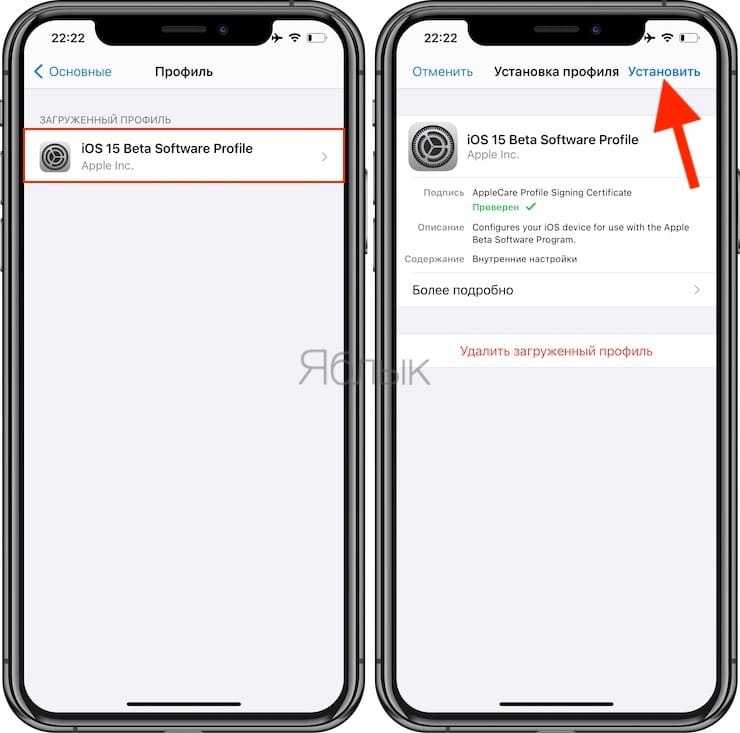




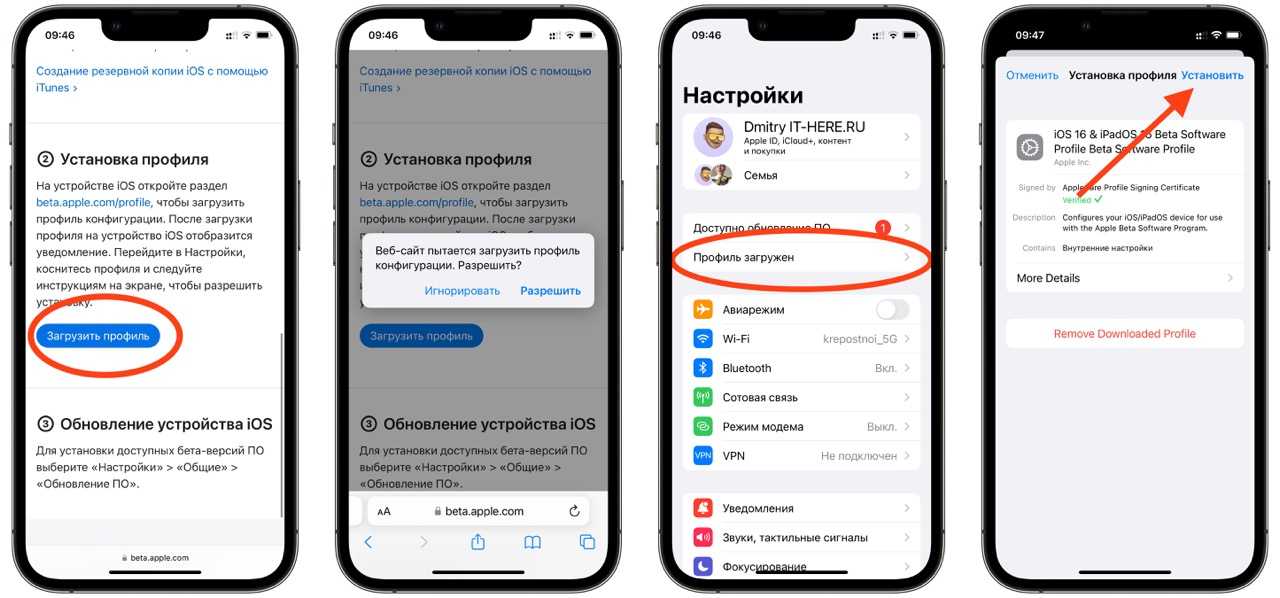





![Как загрузить и установить общедоступную бета-версию ios 15 [guide] • оки доки](http://miggim.ru/wp-content/uploads/2/0/9/2098ed0c91d2787c57551d83ef44087d.png)



![Как загрузить и установить общедоступную бета-версию ios 15 [guide]](http://miggim.ru/wp-content/uploads/7/e/a/7eae752654fa1b112f90c1765060d6c0.jpeg)